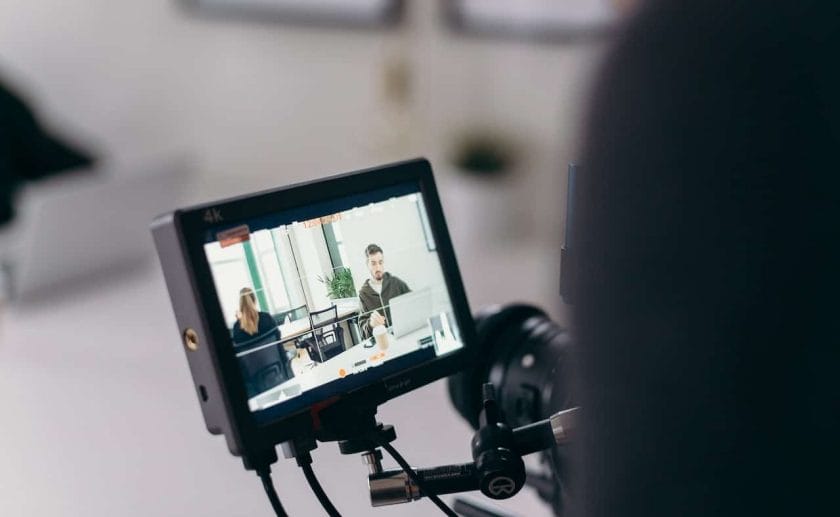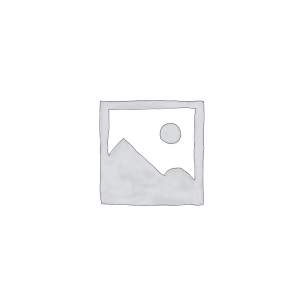Instagramが投稿のコメントをピン留めする機能を発表してから、まだ間もないですね。ピン留めされたコメントは、特定の投稿に初めて訪れた人に、現在進行中のやり取りの要点を伝えるのに役立ちます。同時に、ユーザーはこの機能をスパマーやいじめっ子に対抗する手段として使うこともできます。コメントを固定することで実現できることは、他にもたくさんあります。その前に、Instagramでコメントをピン留めする方法を見ていきましょう

インスタグラムにコメントを投稿する方法を紹介します。 7 
インスタグラムにコメントを投稿する方法を紹介します。 8 
インスタグラムにコメントを投稿する方法を紹介します。 9
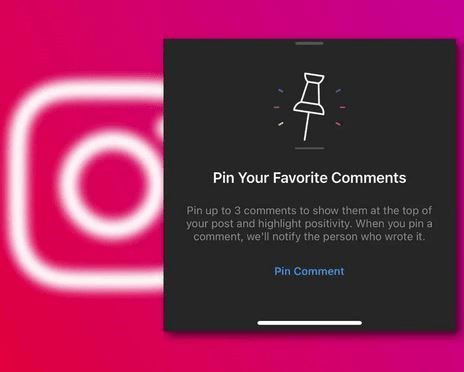
iOSでInstagramのコメントをピン留めする方法
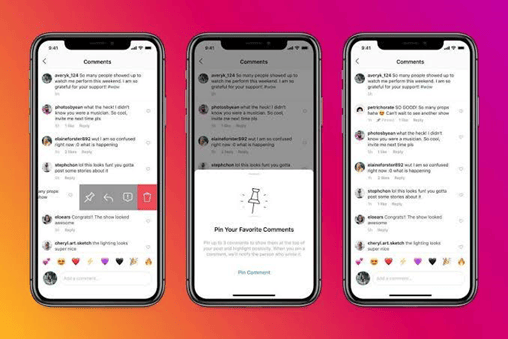
Androidを使ってInstagramにコメントをピン留めする方法
ステップ1. 自分のプロフィールにアクセスして、最近の投稿をタップします。コメント欄をスクロールダウンして、ピン留めしたいコメントを選択します。 ステップ2. ピン留めしたいコメントを選択したら、そのコメントを数秒間タップ&ホールドします。iOSとは異なり、Androidユーザーには右スワイプがありません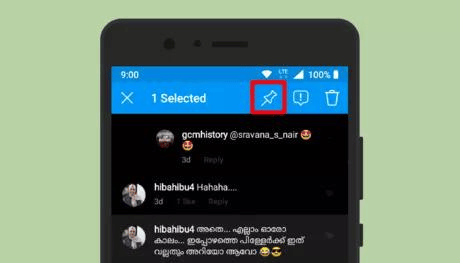
ピン留めコメントの重要性
Instagramには、YouTubeのようなピンコメント機能があります。この機能は、自分のメッセージを伝えるためのスペースを自動的に確保してくれます。ご存知の通り、インスタグラムのキャプションには2000文字のスペース制限があります。しかし、商品を宣伝する場合、制限文字数内にすべての詳細を加えることはできません。そこで、投稿に情報を追加する必要がある場合や、あまりごちゃごちゃした印象を与えたくない場合は、ピンコメントでそれができるようになりました。 コメントをピン留めすることで、ユーザーはフォロワーと関わりながら情報を増やしていくことができます。インスタグラムを通してストーリーを伝えるのに最適な方法です。この機能は、特にインフルエンサーにとって非常に便利です。この機能は、特にインフルエンサーやセレブリティ、ビジネスブランドにとって非常に便利なものです。 ユーザーが強調したいものに注目してもらえる機能なので、マーケティングツールとしても機能します。つまり、インスタグラムでビジネスを展開しているユーザーは、この機能を活用できるのです。誰かが本当に良い質問をしていたり、頻繁に質問をしていたりしたら、そのコメントをピン留めすることができます。また、他の人が共感できるコメントもピン留めすることができます。 この機能は、異なる言語でオーディエンスとコミュニケーションをとる場合にも大いに役立ちます。例えば、英語とスペイン語を知っている人なら、FAQを別の言語でコメントすることができます。そうすれば、より多くの人がその質問について問い合わせをしたときに、答えを出すことができます。自分のリーチを広げ、より多くの人にアピールするのに役立つ素晴らしいツールです。Author
-

Introducing Emon, the social media maestro at Galaxy Marketing. With a touch of magic and strategic prowess, Emon transforms brands into digital supernovas. In the vast galaxy of social media, Emon is your guide to interstellar success. 🌌🚀 #GalaxyMarketingPro
Author
-

Introducing Emon, the social media maestro at Galaxy Marketing. With a touch of magic and strategic prowess, Emon transforms brands into digital supernovas. In the vast galaxy of social media, Emon is your guide to interstellar success. 🌌🚀 #GalaxyMarketingPro
-